Всем доброго времени суток. Сегодня я кратко расскажу, где находятся драйвера в Windows 10 и 11. Скорее всего, для более старых версий «Окон» дрова будут находиться в том же месте, но поправьте меня в комментариях, если я не прав. Поехали!
Расположение в папке
Итак, где же все-таки расположены драйвера (.inf, .sys и т.д.) после установки в Windows 10 или 11. Разделов может быть несколько:
Читаем – как откатить драйвера.
- C:\Windows\System32\DriverStore\FileRepository – репозиторий основных драйверов, которые нужны для работы ОС. Именно отсюда устанавливаются первичные драйвера для видеокарты, USB и т.д. Отсюда же их можно установить или переустановить повторно.
- C:\Windows\System32\drivers – чаще всего находятся уже установленные дрова в основном в формате SYS.
- C:\Windows\INF – тут хранятся файлы INF для всех драйверов в ОС.
- Некоторые драйвера можно найти в папках DRVSTORE, DriverStore и DriverState в разделе System.
Быстро попасть в папку можно с помощью проводника, скопировав и вставив туда путь. Также можно использовать приложение «Выполнить», которое вызывается клавишами:
+ R
Еще пару моментов. Удалять что-то из этих папок не стоит, так как в таком случае есть риск «отвала» конкретного устройства. Если у вас мало места на диске «C:\», то советую к прочтению эти статьи:
Где еще находятся драйвера и сведения о них
Основные папки с драйверами в Windows 10 мы рассмотрели, но давайте кратко ознакомиться с «Диспетчером устройств». Именно отсюда можно быстро управлять всеми возможными драйверами. Дополнительно я дам несколько рекомендаций от себя.
- Кликните правой кнопкой мыши по кнопке «Пуск» и зайдите в «Диспетчер устройств».
- Выбераем устройство, кликаем ПКМ и заходим в «Свойства».
- Если вам нужно узнать конкретный файл и папку расположения драйвера для этого устройства, тогда жмем «Сведения» на вкладке «Драйвер».
- Если вам нужен идентификатор (ID), то его можно посмотреть в «Сведениях», установив «ИД оборудования» в строке «Свойство». Далее копируем ИД и ищем на специальном сайте выбранный драйвер.
Я все же советую устанавливать драйвер, скачивая его с официального сайта оборудования. Не доверяйте автоматическому обновлению через сервера Microsoft, так как там не всегда есть рабочие или подходящие драйвера. Если у вас есть проблема с драйвером – подробно читаем эту инструкцию.
Если у вас еще есть вопросы – пишите в комментариях, и команда WiFiGiD.RU вам поможет. Всем добра и берегите себя!


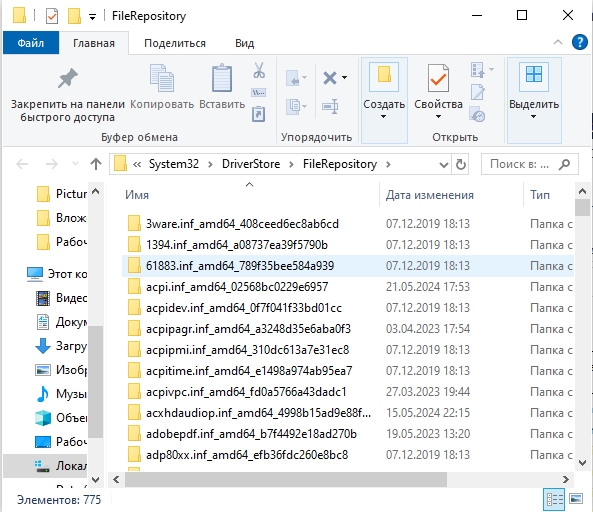
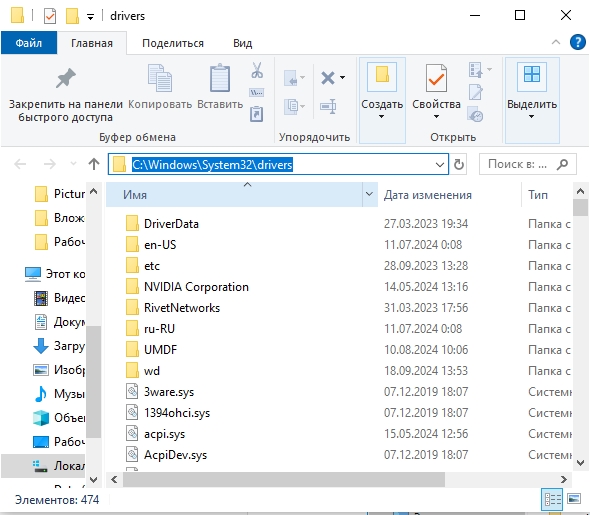
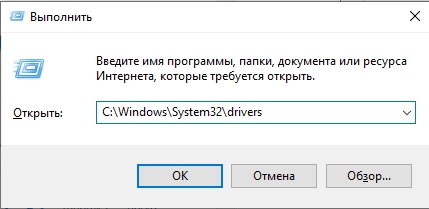
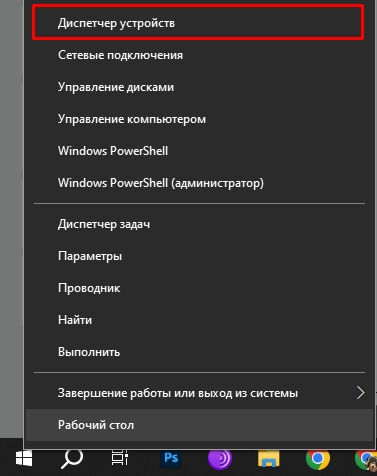
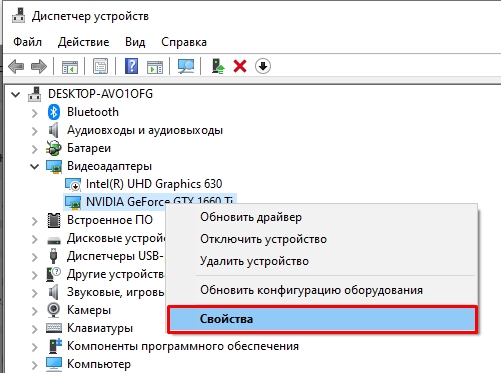
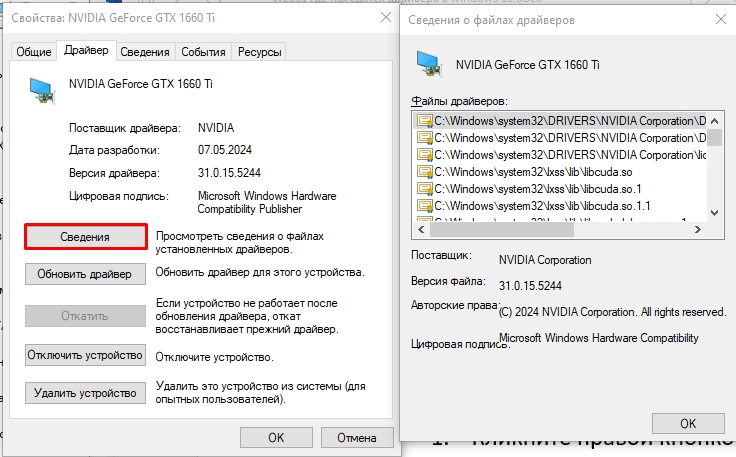
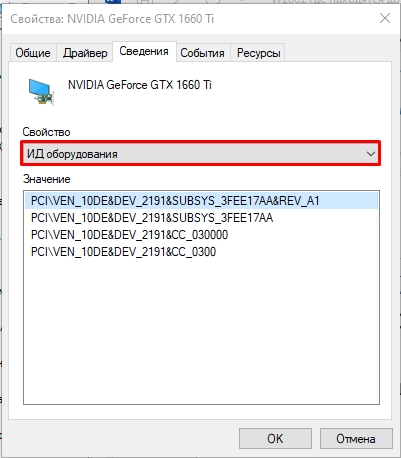





Спасибо! Очень все понятно написали, помогли
да они находятся там, но их не нужно там смотреть или удалять. проще все делать через диспетчер устройств. там можно и установить, и удалить.
windows
system32
drivers